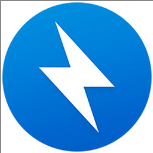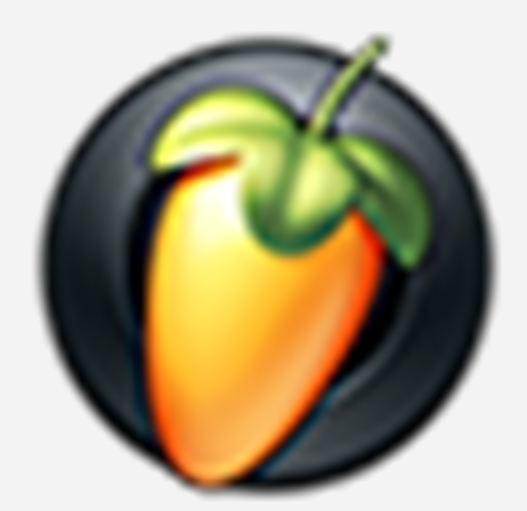- Kodi怎么设置中文 10-28 11:29
- kodi怎么连接群晖nas 10-28 11:24
- kodi怎么设置背景皮肤 09-25 11:55
- steam怎么开启音乐播放器 12-23 18:00
- 爱奇艺万能播放器如何开启反交错 12-23 17:45
- ps如何使用shift键切换工具 12-23 17:40
- 爱奇艺万能播放器怎么开启多个播放器 12-23 17:35
- 爱奇艺万能播放器如何允许开启界面动画 12-23 17:32
Kodi是一款专业好用的媒体播放的工具,一些用户对于怎么添加直播源,还不是很清楚。这里为大家带来详细的教程分享,快一起来看看吧!
1、双击打开软件,点击左上角的齿轮"设置"图标。
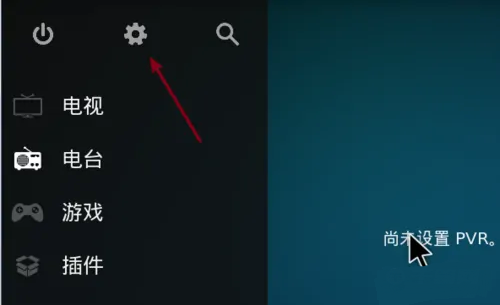
2、进入到新的界面后,点击其中的"文件管理"选项。
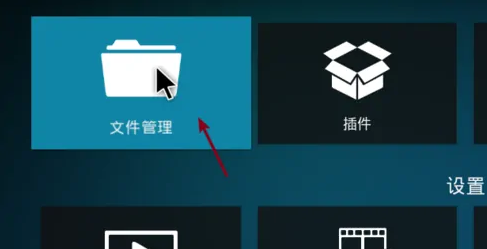
3、接着点击其中的"添加源"选项。
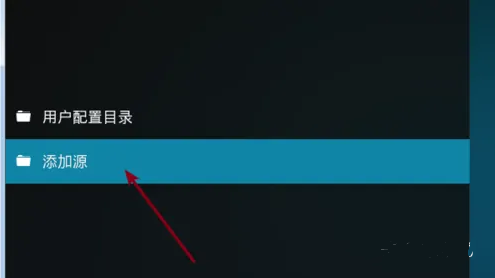
4、在打开的窗口界面中,点击"无"。
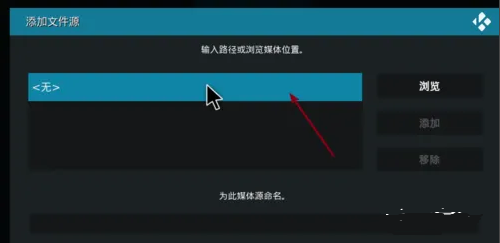
5、然后在给出的文本框中输入想要添加的直播源的链接地址。
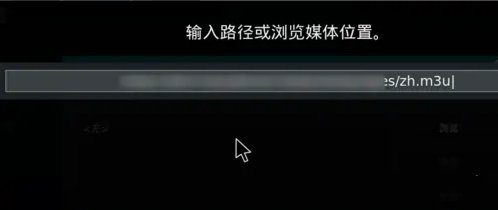
6、输入完成后再点击右侧中的"添加"按钮。
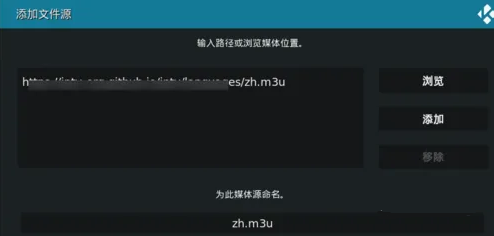
7、如果出现无法访问的错误提示的话,这时就只能通过添加源文件的方式来进行操作。
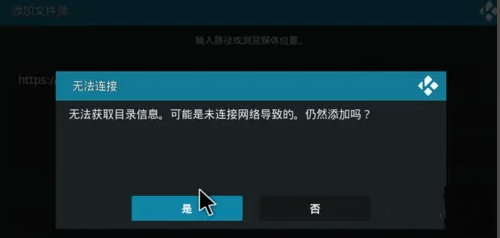
8、点击窗口右上角的"浏览"按钮,来找到电脑中的源文件进行添加就可以了。
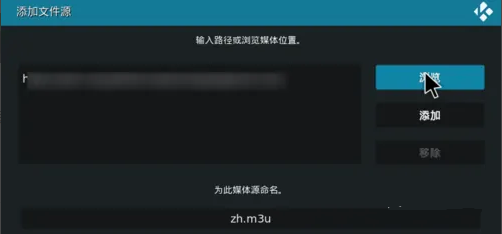
7.04MB / 2025-12-23
76.38MB / 2025-12-23
3.67MB / 2025-12-23
501KB / 2025-12-23
13.59MB / 2025-12-23
663.58MB / 2025-12-23
25.21MB
2025-12-22
26.21MB
2025-12-22
143.44MB
2025-12-19
8.56MB
2025-12-22
17.52MB
2025-12-19
30.76MB
2025-12-19
84.55MB / 2025-09-30
248.80MB / 2025-07-09
2.79MB / 2025-10-16
63.90MB / 2025-12-09
1.90MB / 2025-09-07
210.99MB / 2025-06-09
374.16MB / 2025-10-26
京ICP备14006952号-1 京B2-20201630 京网文(2019)3652-335号 沪公网安备 31011202006753号违法和不良信息举报/未成年人举报:legal@3dmgame.com
CopyRight©2003-2018 违法和不良信息举报(021-54473036) All Right Reserved